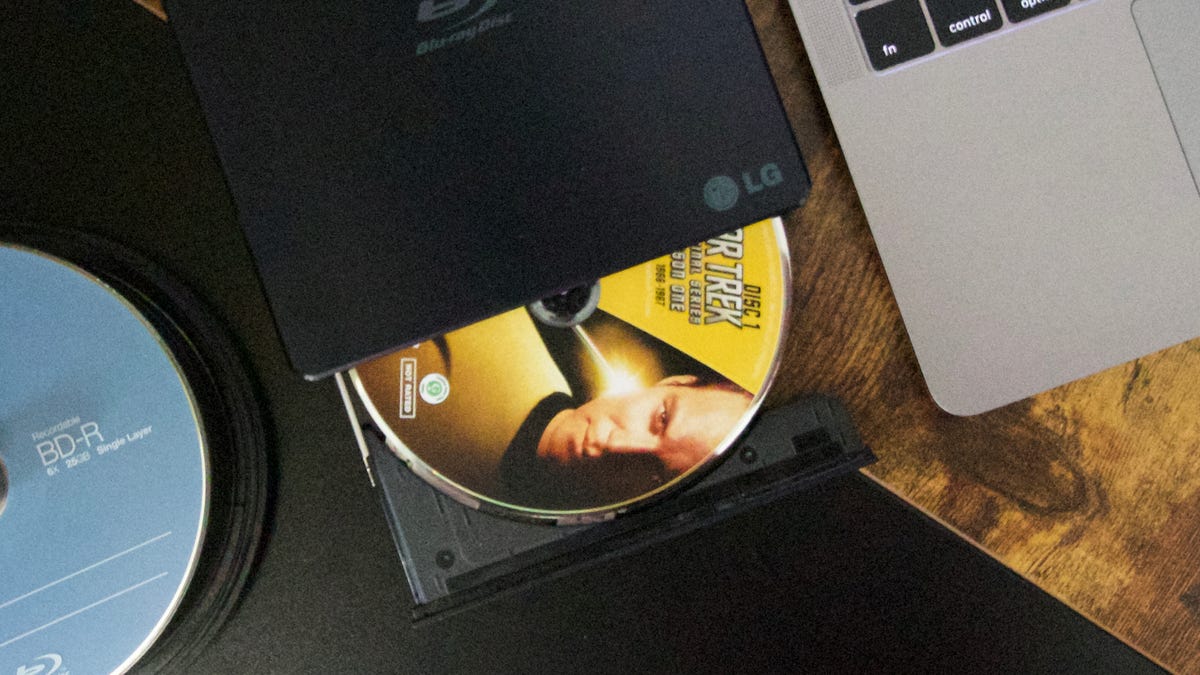
Những gì cần tìm trong DVD và Blu-ray Rippers / Copiers
Cho dù bạn muốn tạo một bản sao mới của đĩa bị xước, trích xuất phim Blu-ray để xem trên iPhone hay chỉ sao lưu thư viện phương tiện vật lý của mình, có một số điều bạn cần tìm trong các chương trình trích xuất DVD tốt nhất.
- Chất lượng bản sao: Trình ripper DVD tạo ra hình ảnh kém chất lượng và âm thanh méo mó sẽ làm hỏng trải nghiệm mà bạn dự định lưu giữ. Các trình trích xuất DVD và Blu-ray tốt nhất tạo ra một chính xác 1:1 bản sao của nội dung trên đĩa gốc.
- Nén: Đôi khi bạn muốn nén phim DVD hoặc Blu-ray mua ở cửa hàng vào một đĩa trắng có dung lượng nhỏ hơn. Hầu hết các DVD có thể ghi đều có 4.7GB dung lượng lưu trữ (DVD-5). Tuy nhiên, các đĩa DVD được sản xuất thương mại có chứa 8.5GB dữ liệu (DVD-9). Khái niệm tương tự cũng áp dụng cho Blu-ray. Vì vậy, hãy chú ý đến dung lượng lưu trữ của đĩa trắng và khả năng nén của phần mềm bạn mua.
- Tùy biến: Phần mềm sao chép hoặc trích xuất DVD tốt cung cấp cho bạn khả năng loại bỏ những thứ như tính năng đặc biệt, đoạn giới thiệu, âm thanh tiếng nước ngoài, v.v. Các chương trình tốt nhất cho phép bạn tạo đĩa tùy chỉnh với mọi thứ bạn muốn và không có gì bạn không.
- Chuyển đổi: Các trình trích xuất DVD tốt nhất giải phóng phim của bạn khỏi nhà tù nhựa của chúng, vì vậy bạn có thể xem chúng trên điện thoại thông minh, máy tính xách tay, máy tính bảng hoặc bất kỳ thiết bị nào khác mà bạn chọn. Chúng chuyển đổi nội dung thành các định dạng như MP4, WMV, MOV hoặc MKV (trong số các định dạng khác) và tối ưu hóa các tệp để phát lại trên các thiết bị cụ thể.
- Lưu trữ: Một trong những điều hữu ích nhất về phần mềm sao chép DVD và Blu-ray là khả năng sao chép đĩa ISO hình ảnh đĩa vào ổ cứng của bạn. Sau khi hình ảnh đĩa có trên máy tính của bạn, bạn có thể phát hình ảnh đó bằng bất kỳ trình phát đa phương tiện nào hoặc sử dụng nó để ghi đĩa mới.
- Bản dùng thử miễn phí: Nếu bạn không thể dùng thử chương trình ripper trước khi mua nó, bạn có khả năng bị gạt. May mắn thay, tất cả các chương trình trong bài viết này đều có thời gian dùng thử miễn phí kéo dài một tháng.
Tổng thể tốt nhất: Leawo GS Media 11
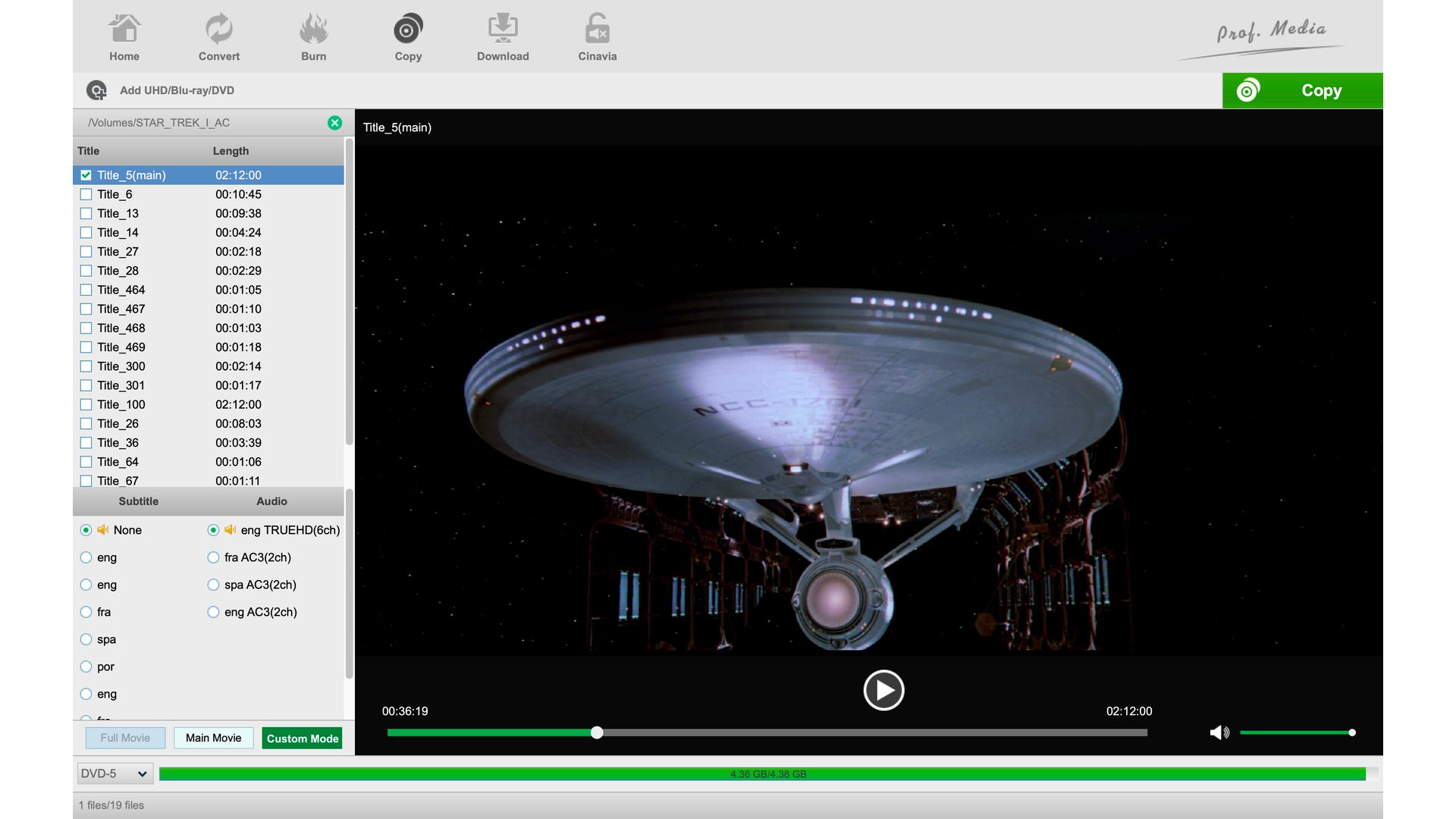
Ưu điểm
- ✓ Có thể mua cả bộ hoặc dụng cụ gọi món
- ✓ Nén nội dung Blu-ray để vừa với DVD
- ✓ Hỗ trợ các bản dựng đĩa tùy chỉnh
Nhược điểm
- ✗ Mua mô-đun từng phần sẽ đắt đỏ
- ✗ Không có tùy chọn để sao chép hình ảnh đĩa vào ổ cứng
Leawo GS Media 11 (đôi khi được tiếp thị là Leawo Total Media Converter) có gần như mọi thứ mà chúng tôi tìm kiếm trong danh mục này. Đó là bởi vì nó không chỉ là một trình ripper Blu-ray đơn giản — đó là một hộp công cụ đa phương tiện kỹ thuật số có các mô-đun cho mọi thứ từ máy photocopy và trình tạo đĩa đến trình chuyển đổi tệp và trình tải xuống video trực tuyến. Ngoài ra, bạn không cần phải mua toàn bộ bộ ứng dụng — bạn có thể mua những thứ mình cần và mỗi mô-đun trong số 11 mô-đun của nó đều đi kèm với bản dùng thử miễn phí 31 ngày.
Công cụ sao chép và sao chép đĩa của GS Media rất khó đánh bại. Các mô-đun sao chép DVD và Blu-ray cho phép bạn tạo chính xác 1:1 sao chép đĩa của bạn, nén nội dung để phù hợp với khoảng trống có dung lượng nhỏ hơn và thậm chí thu nhỏ phim Blu-ray để vừa với DVD. Không có sản phẩm nào khác được giới thiệu trong bài viết này có khả năng đó.
Bạn có thể chuyển đổi phim của mình thành các định dạng video phổ biến như MP4, MOV, MKV, FLV, VOB hoặc WMV. Phần mềm này cũng có một số cấu hình tối ưu hóa thiết bị lành mạnh, bao gồm cả các sản phẩm từ Apple, Sony, Samsung, HTC, Motorola và LG. Các mô-đun Blu-ray Creator và DVD Creator cho phép bạn tạo các đĩa tùy chỉnh của riêng mình với bất kỳ nội dung nào trên máy tính của bạn, làm cho nó trở thành một công cụ hữu ích hơn nữa cho người tạo nội dung kỹ thuật số.
Một thứ mà GS Media còn thiếu là khả năng lưu hình ảnh đĩa DVD hoặc Blu-ray vào máy tính của bạn. Tuy nhiên, nếu bạn đang tìm kiếm một chương trình truyền thông kỹ thuật số thực hiện được mọi thứ, thì thật khó để đi sai với Leawo GS Media 11.
Tốt nhất để lưu trữ: DVD-Cloner

Ưu điểm
- ✓ Làm cho 1:1 bản sao của DVD và Blu-ray của bạn
- ✓ Thu nhỏ nội dung để vừa với các đĩa có dung lượng nhỏ hơn
- ✓ Lưu hình ảnh đĩa vào ổ cứng của bạn
Nhược điểm
- ✗ Chỉ trích xuất sang định dạng MKV
- ✗ Các công cụ Blu-ray hạn chế
Như tên gọi của nó, DVD-Cloner tập trung vào việc tạo các bản sao vật lý của đĩa DVD của bạn. Bạn có thể bắt đầu quá trình sao chép chỉ với ba cú nhấp chuột. Nó có các tùy chọn để tạo ra một chính xác 1:1 bản sao của một DVD-9, nén một DVD-9 lên đĩa DVD-5, tạo một bản sao chỉ dành cho phim của một DVD-9 lên đĩa DVD-5, chia nhỏ nội dung của DVD-9 trên hai hoặc nhiều DVD-5s và tạo một bản sao tùy chỉnh. Điều đó có vẻ hơi nhiều đối với chỉ một màn hình, nhưng khi bạn đã trải qua quá trình này, bạn sẽ đánh giá cao cách DVD-Cloner biến một thứ phức tạp thành một thứ gì đó trực quan, dễ hiểu và nhanh chóng.
DVD-Cloner có một số chức năng Blu-ray, nhưng nó không mạnh bằng các công cụ DVD của nó. Nó chỉ cho phép bạn tạo các bản sao chỉ dành cho phim của một đĩa Blu-ray. Nếu bạn muốn có nhiều công cụ Blu-ray nâng cao hơn, bạn sẽ phải xem sản phẩm chị em của nó, Blue-Cloner.
Một trong những điều hấp dẫn nhất của DVD-Cloner là khả năng trích xuất đĩa ISO hình ảnh đĩa một cách dễ dàng. Đó là một công cụ vô giá để bảo vệ thư viện phương tiện vật lý của bạn. Sao lưu bộ sưu tập phương tiện quang học của bạn không chỉ có nghĩa là bạn có thể khôi phục chúng nếu chúng bị mất, bị hỏng hoặc bị đánh cắp, mà còn là bạn có thể phát chúng mà không cần ổ đĩa quang. Chỉ cần kích hoạt phần mềm trình phát đa phương tiện yêu thích của bạn, tải hình ảnh, nhấn phát và bạn sẽ không bao giờ phải bẻ khóa các hộp đựng đồ trang sức đó nữa.
Tuy nhiên, vì DVD-Cloner tập trung vào việc sao chép phương tiện vật lý, nên không có gì ngạc nhiên khi nó không có nhiều cách chuyển đổi phim của bạn sang các định dạng tệp khác nhau. Bạn chỉ có thể chuyển đổi nội dung thành tệp MKV. Và mặc dù điều này là tốt khi nó đi, nhưng nó không đi quá xa để bắt đầu.
Trình tối ưu hóa thiết bị tốt nhất: WinX DVD Ripper
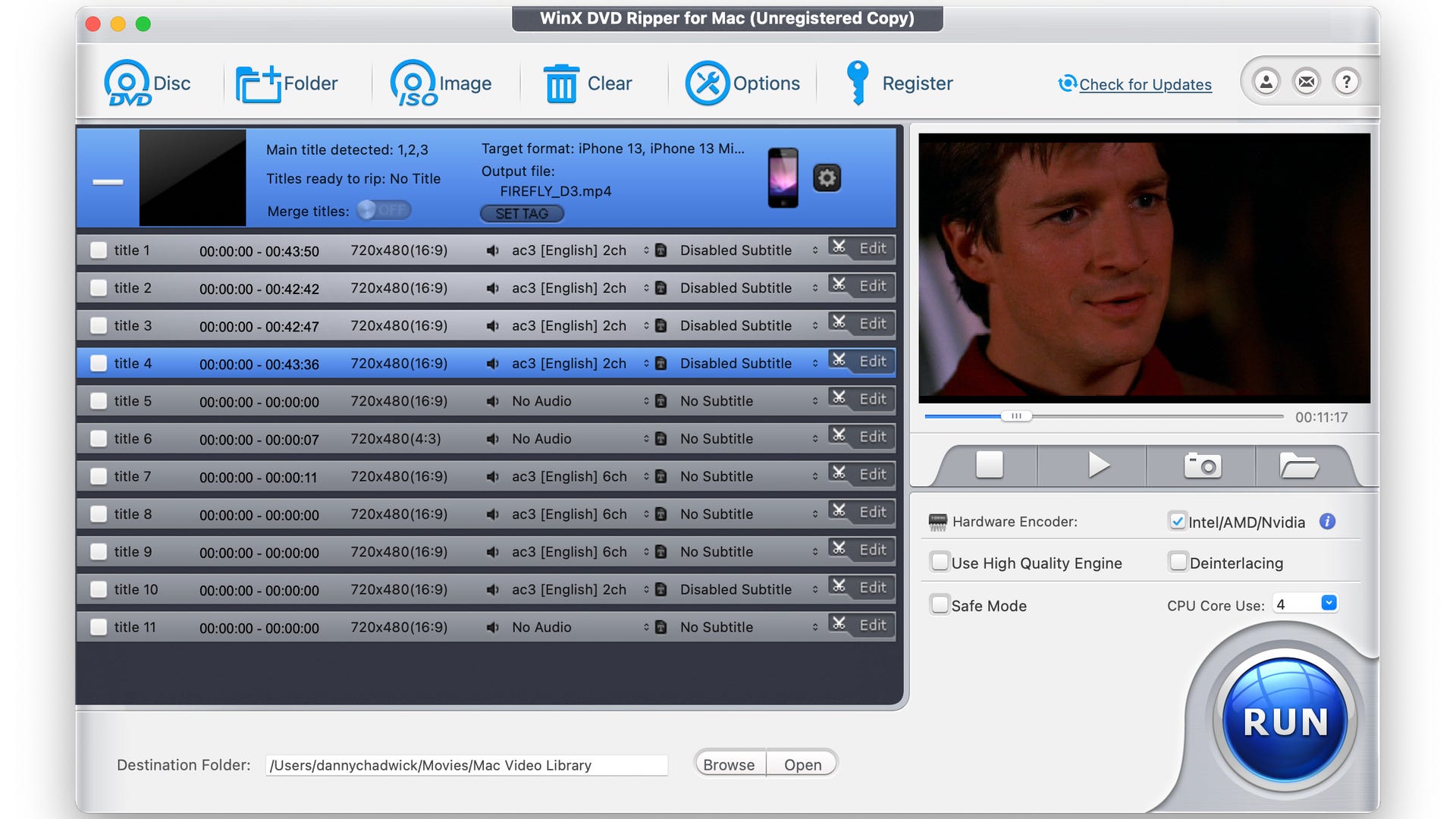
Ưu điểm
- ✓ Lựa chọn hồ sơ chuyển đổi toàn diện.
- ✓ Tính năng tăng tốc GPU để trích xuất nhanh hơn
- ✓ Các công cụ chỉnh sửa tuyệt vời
Nhược điểm
- ✗ Không có chức năng Blu-ray
- ✗ Không có công cụ ghi đĩa
WinX DVD Ripper có rất nhiều tính năng tuyệt vời cho phép bạn xem phim và chương trình truyền hình trên bất kỳ thiết bị nào bạn muốn. Đứng đầu trong số đó là thư viện phong phú gồm các cấu hình đầu ra thiết bị được lập trình trước, với hơn 300 tùy chọn để lựa chọn. Chúng bao gồm Apple, Android, Microsoft, Sony, BlackBerry, Nokia, Samsung, Panasonic, LG, v.v. Và nó không chỉ là các thiết bị; bạn có thể tối ưu hóa bản trích xuất tùy chỉnh của mình để tải lên Facebook và YouTubevà chuẩn bị chúng cho phần mềm chỉnh sửa video như Final Cut Pro và iMovie.
Một tính năng tuyệt vời khác được tìm thấy trong WinX DVD Ripper là tăng tốc GPU, có nghĩa là nó có thể sử dụng card đồ họa của máy tính của bạn để tăng tốc quá trình chuyển đổi và trích xuất. Vì vậy, nếu bạn đang vội và không ngại đánh thuế hệ thống của mình một chút, điều này sẽ có ích. Ngoài ra, chương trình này cung cấp cho bạn khả năng chỉnh sửa video của mình trước khi bạn chuyển đổi chúng. Điều này thật tuyệt nếu bạn muốn tách một cảnh từ phim hoặc phóng to một chút cụ thể của khung hình.
Như bạn có thể đoán từ tên, DVD Ripper không cung cấp nội dung Blu-ray. Nó cũng không có bất kỳ khả năng ghi đĩa DVD nào, mặc dù bạn có thể lấy hình ảnh đĩa của DVD để sử dụng trong trình phát hoặc tạo một bản sao mới bằng chương trình ghi đĩa.
Ngân sách tốt nhất: Aimersoft DVD Ripper

Ưu điểm
- ✓ Giao diện sạch sẽ và đơn giản
- ✓ Chuyển đổi sang tất cả các định dạng phổ biến
Nhược điểm
- ✗ Không hoạt động với Blu-ray
- ✗ Sẽ không sao chép hình ảnh đĩa
Aimersoft DVD Ripper có gần như tất cả các công cụ trích xuất DVD mà chúng tôi đã đề cập trong các ứng dụng ở trên, nhưng chúng được thu nhỏ lại một chút. Điều đó tốt vì nó cũng làm cho nó ít tốn kém hơn những lựa chọn đó. Nó có một giao diện sạch sẽ, đơn giản và đẹp mắt mà ngay cả người dùng ít hiểu biết nhất về công nghệ cũng có thể hoạt động mà không gặp vấn đề gì.
Phần mềm tải đĩa lên nhanh chóng, có nhiều lựa chọn cấu hình đầu ra, cung cấp khả năng chỉnh sửa khiêm tốn và thậm chí có thể ghi các bản sao đĩa mới của bạn một cách dễ dàng. Hai thứ duy nhất mà chúng tôi tìm kiếm trong danh mục này mà Aimersoft DVD Ripper thiếu là khả năng lưu hình ảnh đĩa vào máy tính của bạn và khả năng tương thích Blu-ray. Vì vậy, nếu tất cả những gì bạn muốn làm là số hóa bộ sưu tập DVD của mình với giá rẻ, Aimersoft là một lựa chọn tuyệt vời.
Phần mềm miễn phí tốt nhất: MakeMKV
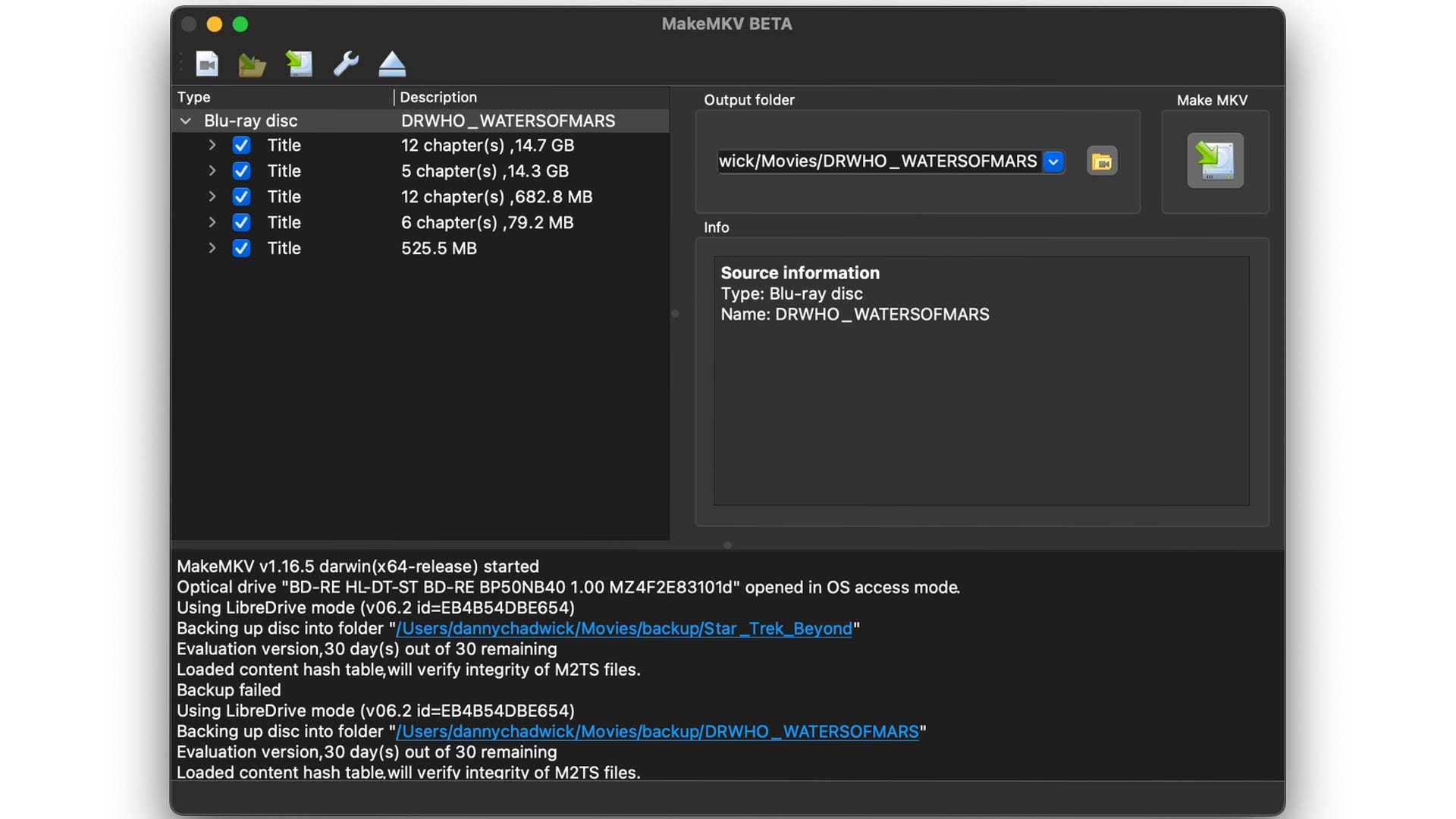
Ưu điểm
- ✓ Sử dụng đơn giản
- ✓ Hoàn toàn miễn phí!
Nhược điểm
- ✗ Bộ công cụ hạn chế
- ✗ Giao diện xấu
Nếu miễn phí là cái giá mà bạn sẵn sàng trả cho phần mềm sao chép, thì MakeMKV là chương trình bạn đang tìm kiếm. Tuy nhiên, hãy nhớ rằng bạn sẽ nhận được những gì bạn phải trả, số tiền này không nhiều. Điều duy nhất nó làm là tạo các tệp video MKV của nội dung trên đĩa DVD và Blu-ray của bạn. Bạn không cần nén, không cần cấu hình chuyển đổi, không chỉnh sửa và không ghi đĩa. Điều này là tốt nếu bạn có bí quyết kỹ thuật để tự mình làm tất cả những thứ khác hoặc đã có các ứng dụng khác làm tất cả những thứ đó. Nếu bạn không, có thể đáng giá tiền để có được một chương trình có thể làm tất cả những điều đó cho bạn.
Mặc dù MakeMKV là một chương trình miễn phí, nhưng nó yêu cầu một khóa beta mới hàng tháng. Bạn có thể tìm thấy nó ở đây. Các nhà phát triển tuyên bố rằng họ sẽ tính phí vào một ngày nào đó, nhưng hiện tại, nó miễn phí miễn là bạn cập nhật các khóa beta hàng tháng.
